
Pane desktop yekombuta, kazhinji inoshandiswa kushandiswa zvinowanzo kuwanikwa, asi mafaera mazhinji anokwanisa kuvewo aripowo. Dzimwe nguva vanobatira nzvimbo yese yeScreen, saka iwe unofanirwa kubvisa chikamu chezvifananidzo. Asi pane imwe nzira kune iyi chiyero chakakosha. Mumwe nemumwe mushandisi anogona kugadzira folda pane desktop, isaina nezita rinoenderana uye kufambisa chikamu chefaira mariri. Chinyorwa ichi chichaudza maitiro ekuzviita.
Gadzira folda pane desktop
Kuita uku kuri nyore uye hakutore nguva yakawanda. Vazhinji vashandisi vakadzidza kuzviita vakazvimirira, nekuti zvese zviito zvacho zviri pachena. Asi havasi vese vanoziva kuti kune nzira nhatu dzakasiyana dzekuita basa racho. Zviri pamusoro pavo izvo zvichava kutaura.Nzira 1: Kurira tambo
"Command mutsara" - Ichi chikamu chehurongwa hwekushandisa, ndedzipi vashandisi vazhinji vasingatomboziva. Nayo, iwe unogona kushandisa chero manipulations kubva kuWindows, zvichiteerana, gadzira folda nyowani pane desktop ichashandawo.
- Mhanya "mutsara wekuraira". Nzira iri nyore yekuzviita kuburikidza ne "kumhanya" hwindo, iyo inovhura mushure mekutsikirira kuhwina + r kiyi. IN it unofanirwa kupinda cmd uye pinda pinda.

Verenga Zvakawanda: Ungavhura sei "Mutambo wekuraira" muWindows 10, Windows 8 neWindows 7
- Pinda mutsara unotevera:
Mkdir c: \ vashandisi \ username \ desktop \ fefername
Iko, panzvimbo pe "zita rekuti" zita rekuti "
Mufananidzo uri pazasi unoratidza muenzaniso wekuisa:
- Dzvanya ENTER kuti uite chirevo.

Mushure meizvozvo, folda inoonekwa pane desktop iine zita rawakafunga, "mutsara wekuraira" unogona kuvharwa.
Iye zvino unogona kuvhara iyo "Explorer" hwindo - iyo folda yakangogadzirwa icharatidzwa pane desktop.
Nzira 3: Pfungwa Menyu
Uyu unonyatsoonekwa sezvizvi, sezvo hazvidi kuvhura chero chinhu kuurayiwa, uye zvese zviito zvinoitwa uchishandisa mbeva. Hezvino zvekuita:
- Enda kune desktop, kutendeuka zvese zvinoshandiswa kushandisa Windows.
- Dzvanya PCM munzvimbo iyo iyo iyo folda iri kugadzirwa inowanikwa.
- Mukati menyu, Hover The Cursor Pointer kune "Gadzira" chinhu.
- MuSubmenu iyo inoratidzika, sarudza "folda".
- Isa zita reiyo folda uye tinya iyo Enter kiyi kuti uchengetedze.
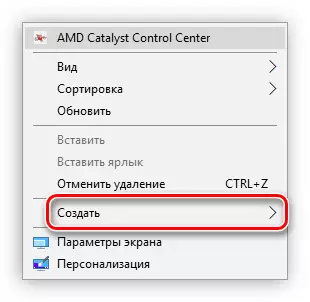
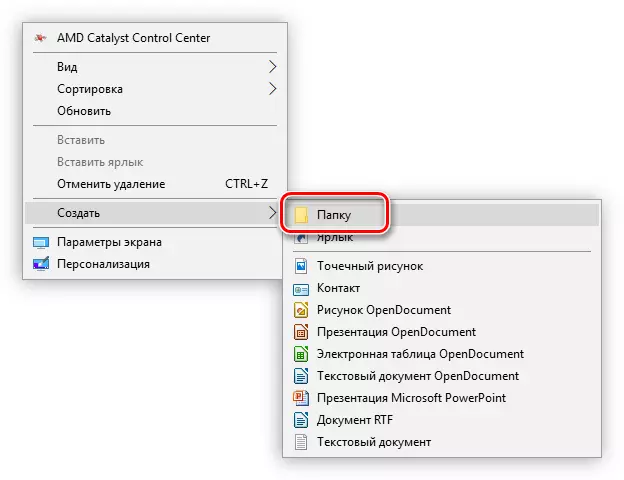
Iyo folda nyowani ichagadzirwa pane desktop munzvimbo yamakareva.
Mhedziso
Zvese zvitatu zvetiidhi zviri pamusoro zvinokutendera kuti uzadzise kuitwa kwebasa racho, gadzira folda nyowani pane desktop yekombuta. Uye chii chekushandisa - kugadzirisa iwe chete.
